Το να παραμείνετε συγκεντρωμένοι και παραγωγικοί ενώ εργάζεστε μπορεί να είναι μια πρόκληση, ειδικά όταν δουλεύετε από το σπίτι. Είναι σημαντικό να σηκωθείτε για να μετακινηθείτε και να πιείτε νερό. Αυτοματοποιήστε τις υπενθυμίσεις για αυτά τα πράγματα με τη ρουτίνα “Workday” του Google Assistant.
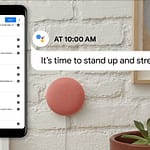
Το “Routines” είναι μια δυνατότητα του Google Assistant και του Nest που σας επιτρέπει να δημιουργήσετε μια σειρά ενεργειών που θα εκτελεστούν με μία μόνο εντολή ή σε καθορισμένες ώρες. Μπορούν να είναι εξαιρετικά “ισχυρά” αν αφιερώσετε λίγο χρόνο για να τα ρυθμίσετε στην εφαρμογή Google Home.
Ανοίξτε την εφαρμογή Google Home στο iPhone, το iPad ή τη συσκευή σας Android και, στη συνέχεια, πατήστε το εικονίδιο του προφίλ σας στην επάνω δεξιά γωνία.
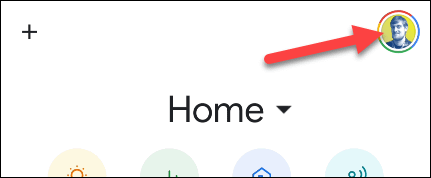
Επιλέξτε ” Assistant Settings” από το μενού.
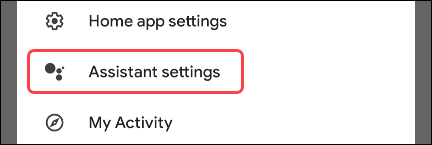
Ανάλογα με τη συσκευή σας, θα βλέπετε τις ρυθμίσεις σε μια μεγάλη λίστα ή οργανωμένες κατά καρτέλες. Στο interface με τις καρτέλες, μεταβείτε στην καρτέλα “Assistant”. Παραλείψτε αυτό το βήμα εάν βλέπετε μόνο μια μεγάλη λίστα.
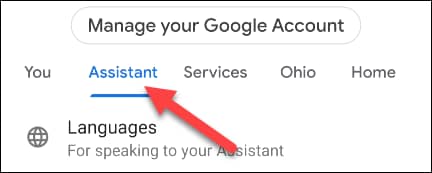
Επιλέξτε το “Routines” από τη λίστα.

Μπορεί να δείτε μια ενότητα στην κορυφή που λέει “New Routines to Try”. Εάν το “Workday” δεν αναφέρεται εκεί, μετακινηθείτε προς τα κάτω και επιλέξτε το από την ενότητα “Ready-Made”.
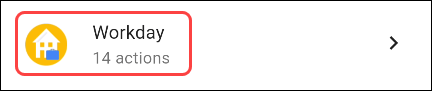
Υπάρχουν μερικές διαφορετικές ενότητες στη σελίδα ρουτίνας Workday. Θα τα εξετάσουμε όλα για να το ρυθμίσουμε. Αρχικά, ενεργοποιήστε το κουμπί στο επάνω μέρος στο “Enable Routine”.
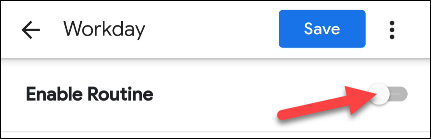
Στη συνέχεια, πρέπει να αποφασίσουμε ποιες ημέρες της εβδομάδας θα εκτελεστεί η καθημερινή ρουτίνα. Πατήστε τις ημέρες που αναφέρονται στην ενότητα “When The Day(s) Are”.
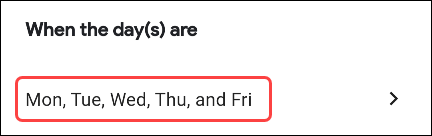
Επιλέξτε όλες τις ημέρες για να εκτελείτε τη ρουτίνα κάθε εβδομάδα και μετά πατήστε το «OK».
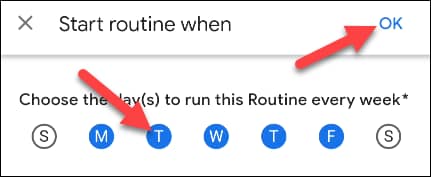
Τώρα πρέπει να επιλέξουμε πού θα παίξει τα responses ο Google Assistant. Θέλετε να επιλέξετε τη συσκευή που θα βρίσκεται κοντά σας κατά τη διάρκεια της εργάσιμης ημέρας. Πατήστε το αναπτυσσόμενο μενού στην ενότητα “Play Assistant Responses With” και επιλέξτε μια συσκευή.
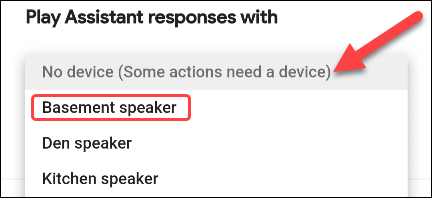
Μπορείτε επίσης να επιλέξετε το πλαίσιο “Get Notified on Your Phone” όταν εκτελείται η ρουτίνα. Αυτό θα διασφαλίσει ότι θα ειδοποιηθείτε εάν δεν βρίσκεστε κοντά στην επιλεγμένη συσκευή.
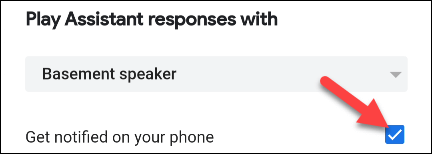
Τώρα ήρθε η ώρα να διαμορφώσετε τι θα κάνει πραγματικά η καθημερινή ρουτίνα. Θα παρατηρήσετε ότι η Google έχει ήδη ρυθμίσει αρκετές χρονικές περιόδους και ενέργειες. Μπορείτε να επεξεργαστείτε οποιοδήποτε από αυτά πατώντας το εικονίδιο Gear δίπλα τους.
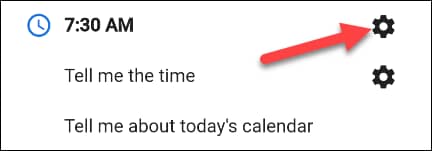
Θα υπάρχουν διαφορετικές επιλογές ανάλογα με τη δράση. Αρχικά, επεξεργαστείτε τα χρονικά διαστήματα που καθορίζουν πότε θα εκτελούνται οι ενέργειες. Αυτά τα χρονικά διαστήματα είναι συνήθως για διαλείμματα και γεύματα όλη την ημέρα.

Στη συνέχεια, επεξεργαστείτε τις εντολές “Say Something”. Αυτό είναι που θα αναφέρει ο Google Assistant μέσω της συσκευής την επιλεγμένη ώρα. Κοινά παραδείγματα είναι τα “Ήρθε η ώρα να ξυπνήσετε” και “Ήρθε η ώρα για το μεσημεριανό γεύμα”.
Για να καταργήσετε ή να αναδιοργανώσετε μαζικά χρονικά διαστήματα και ενέργειες, πατήστε το κουμπί “Modify”.
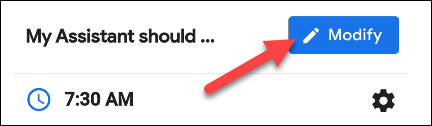
Κάντε scroll στη λίστα και καταργήστε οτιδήποτε δεν θέλετε πατώντας το εικονίδιο “X”.
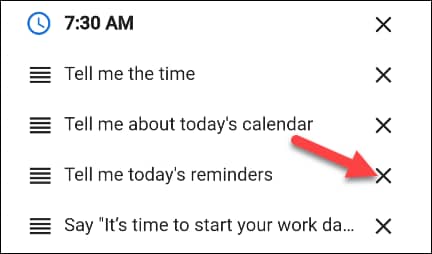
Για να αλλάξετε τη σειρά με την οποία ο Google Assistant θα εκτελεί τις εντολές, πατήστε και σύρετε τις λαβές στην αριστερή πλευρά της οθόνης.
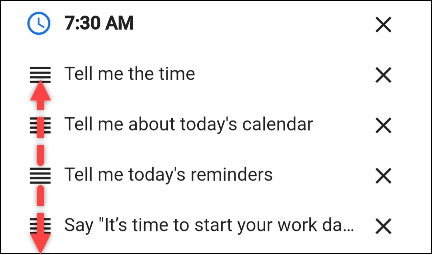
Έχετε επίσης την επιλογή “Add Action” για κάθε χρονικό διάστημα.

Μπορείτε να εισαγάγετε οποιαδήποτε εντολή μπορείτε να δώσετε στον Google Assistant και στη συνέχεια να πατήσετε “Add”.
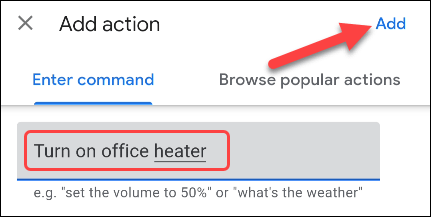
Για να προσθέσετε μια νέα χρονοθυρίδα στη ρουτίνα, μετακινηθείτε προς τα κάτω προς τα κάτω και πατήστε “Add New Time.”
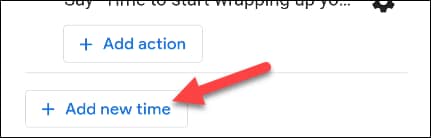
Αρχικά, θα σας ζητηθεί να επιλέξετε μια ώρα ή να εισαγάγετε μια προσαρμοσμένη ώρα. Πατήστε “Next” όταν τελειώσετε.

Στη συνέχεια, μπορείτε να προσθέσετε την πρώτη σας ενέργεια. Εισαγάγετε οποιαδήποτε εντολή μπορείτε να δώσετε στον Google Assistant ή περιηγηθείτε σε δημοφιλείς ενέργειες. Πατήστε “Add” όταν τελειώσετε.
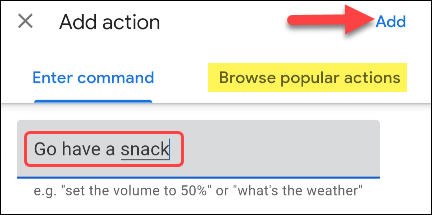
Μόλις είστε ικανοποιημένοι με όλες τις χρονοθυρίδες και τις ενέργειες, επιλέξτε το κουμπί “Save” στο επάνω μέρος της σελίδας.
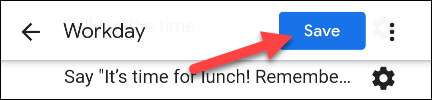
Αυτό είναι! Η καθημερινή ρουτίνα θα τρέξει στις καθορισμένες ώρες και θα σας βοηθήσει καθ ‘όλη τη διάρκεια της ημέρας.
